ERRO_NÃO_PODE_DETECTAR_FALHA_DO_DRIVER: 7 soluções rápidas
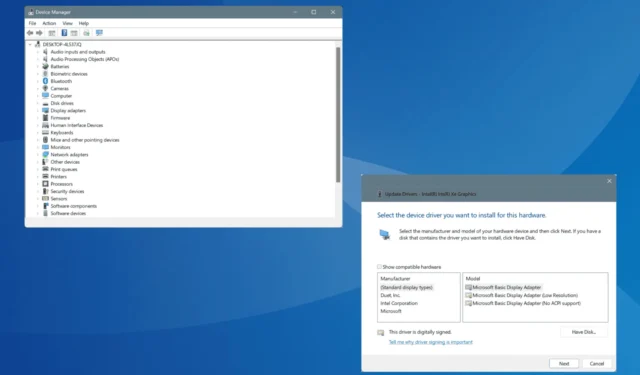
O problema ERROR_CANNOT_DETECT_DRIVER_FAILURE é causado por configurações mal configuradas, drivers ausentes, uma atualização de driver com bugs ou uma instalação incorreta do Windows. O erro 1080 (0x438) é altamente incomum, e apenas alguns casos foram relatados até o momento!
Antes de iniciar a solução de problemas, instale todas as atualizações pendentes do Windows, incluindo as opcionais, e verifique se há malware no PC.
Como posso corrigir ERROR_CANNOT_DETECT_DRIVER_FAILURE?
1. Instale um driver compatível
Se você conectou recentemente um novo hardware, mas não instalou um driver compatível, a mensagem ERROR_CANNOT_DETECT_DRIVER_FAILURE pode aparecer. Isso geralmente acontece com uma impressora.
Embora o Windows instale automaticamente o driver para a maioria dos dispositivos, às vezes a operação falha. Nesses casos, você deve visitar o site do fabricante, localizar uma versão compatível e, então, instalar manualmente o driver.
2. Atualize os drivers instalados
- Pressione Windows+ Xpara abrir o menu Usuário avançado e selecione Gerenciador de dispositivos .
- Expanda as diferentes entradas aqui, clique com o botão direito do mouse nos dispositivos listados abaixo individualmente e selecione Atualizar driver .
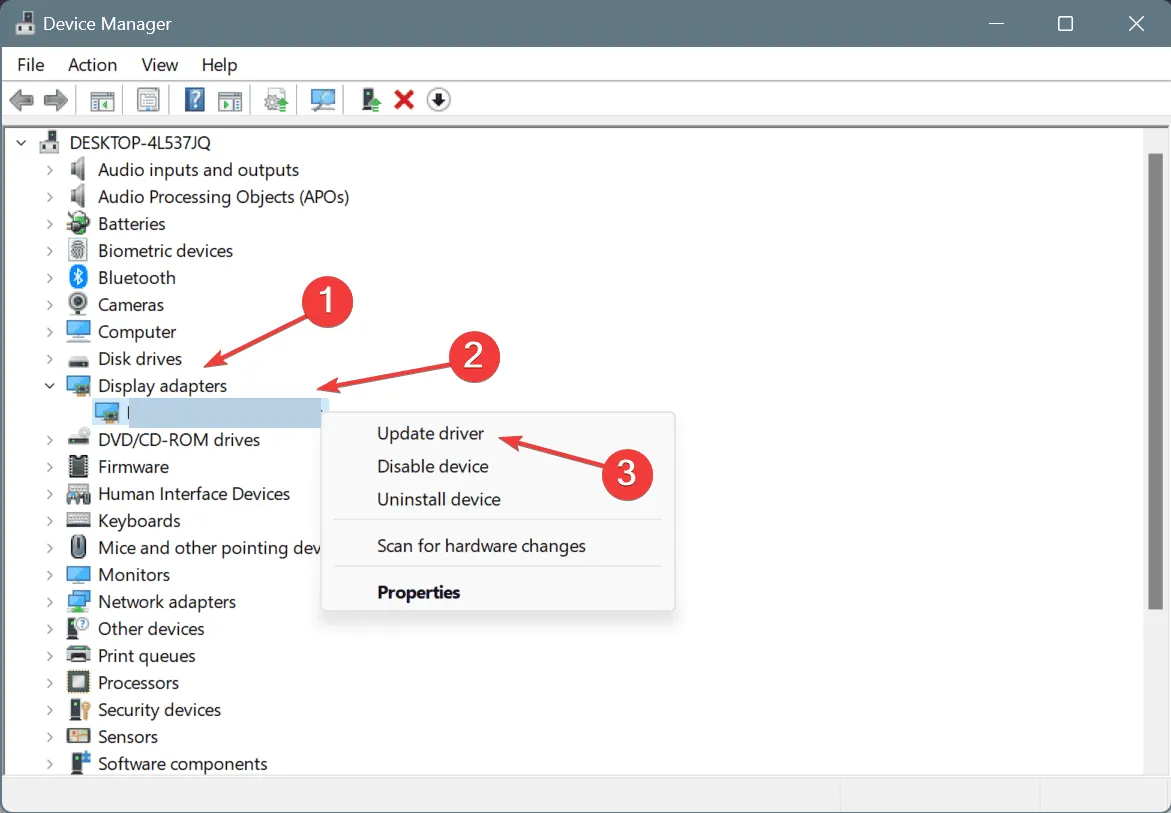
- Clique em Pesquisar drivers automaticamente e deixe o Windows instalar a melhor versão disponível localmente.
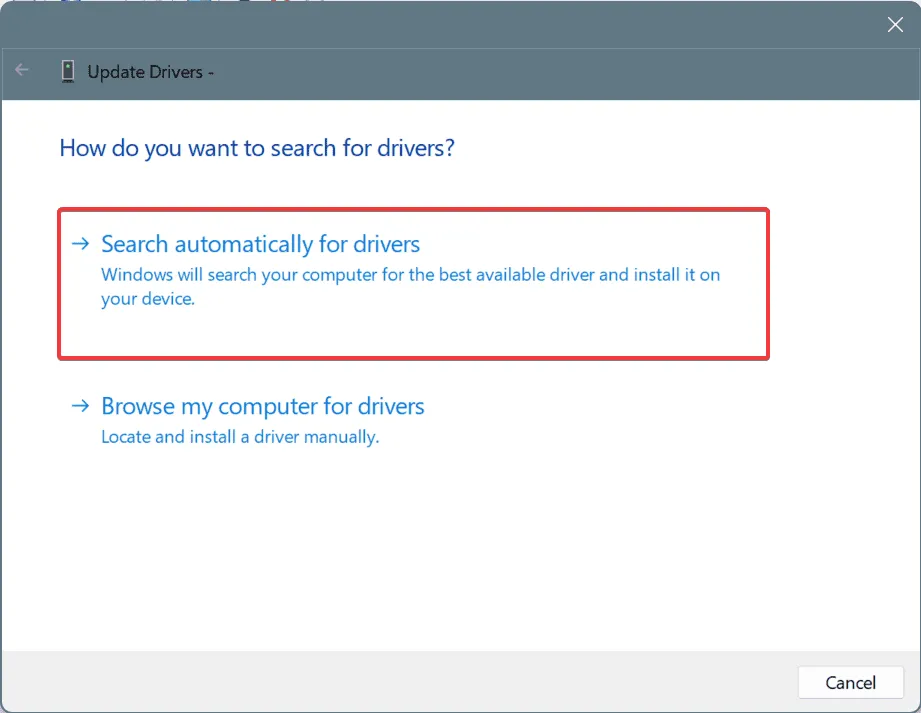
- Uma vez feito isso, reinicie o PC e verifique se há melhorias.
Se você já tiver um instalado, atualizar o driver deve se livrar do problema ERROR_CANNOT_DETECT_DRIVER_FAILURE no Windows. Novamente, faça isso para todos os dispositivos, especialmente qualquer impressora conectada recentemente.
3. Reverta a atualização do driver
- Pressione Windows+ Rpara abrir Executar, digite devmgmt.msc no campo de texto e pressione Enter.
- Expanda todas as entradas aqui, clique com o botão direito do mouse nos dispositivos individuais, um de cada vez, e selecione Propriedades .
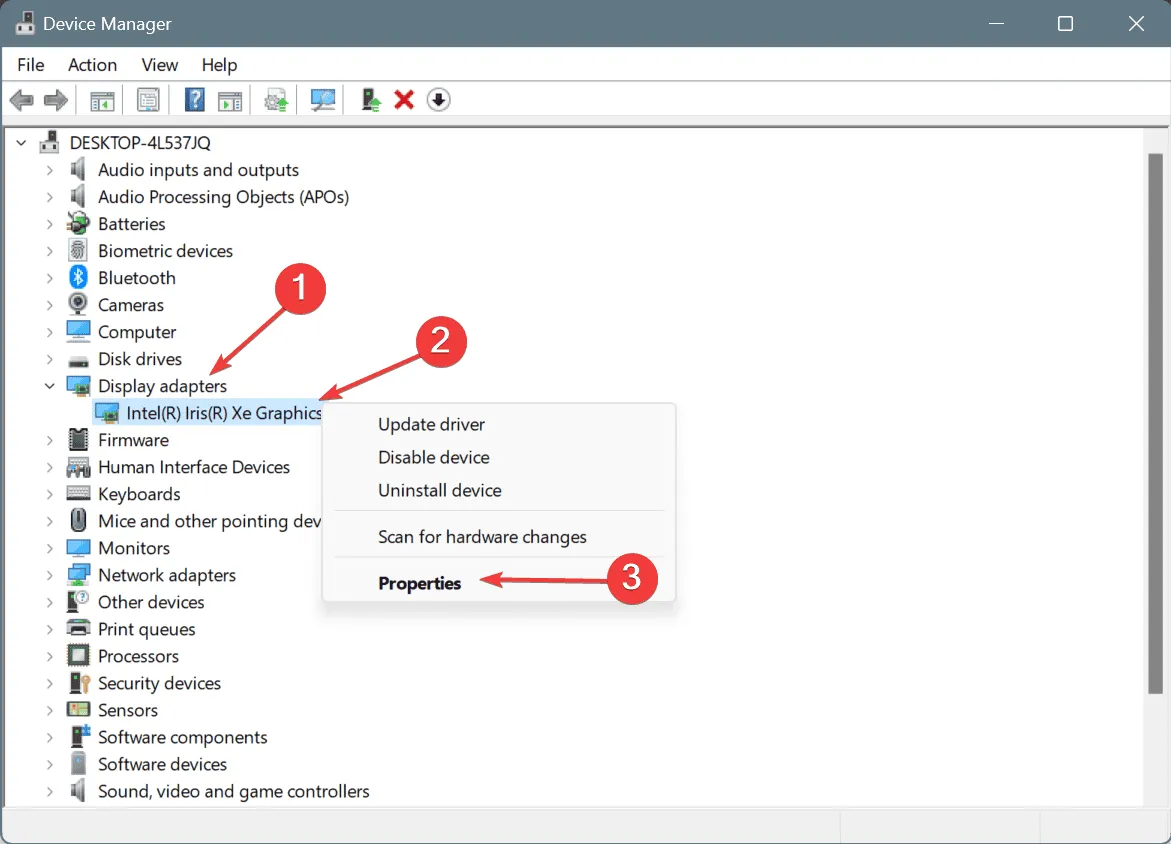
- Vá para a aba Driver e clique no botão Roll Back Driver . Se o botão Roll Back Driver estiver acinzentado, mova para o próximo dispositivo.
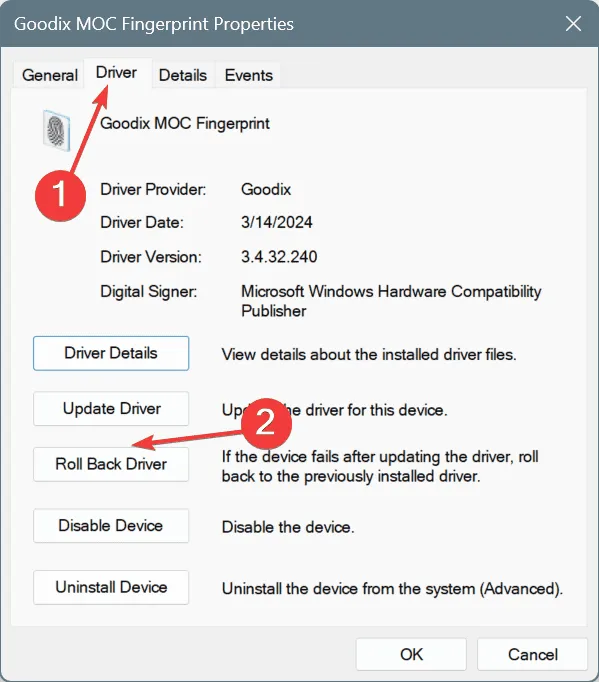
- Selecione um motivo para reverter a atualização e clique em Sim para confirmar.
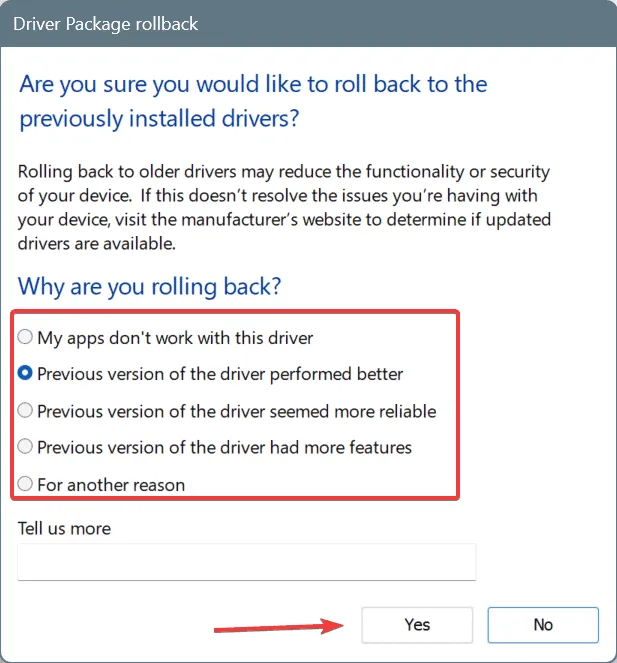
- Reinicie o PC e verifique se há melhorias.
4. Redefinir as configurações do firewall
- Pressione Windows+ Spara abrir a Pesquisa, digite Painel de Controle no campo de texto e clique no resultado relevante.
- Clique em Sistema e Segurança .
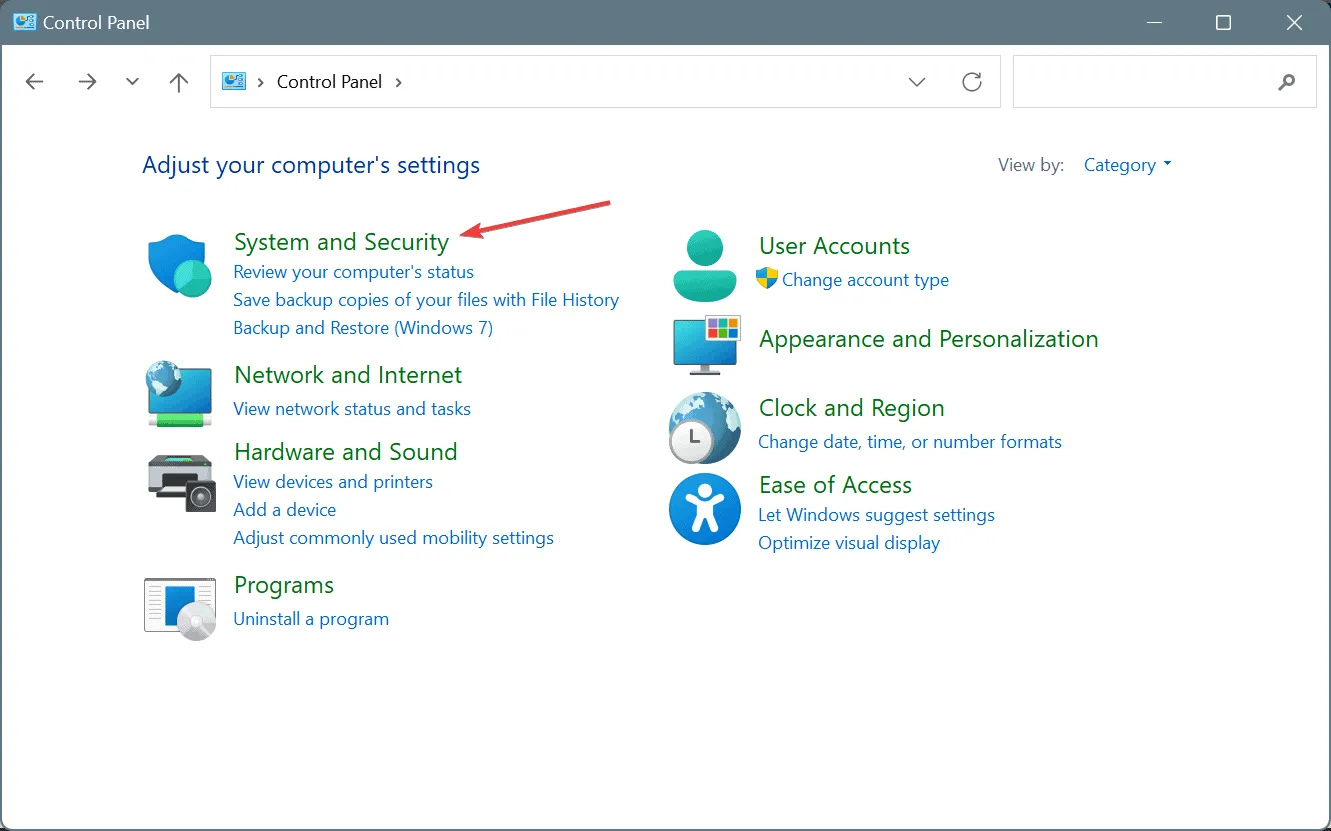
- Agora, clique em Firewall do Windows Defender .
- Selecione Restaurar padrões no painel esquerdo.
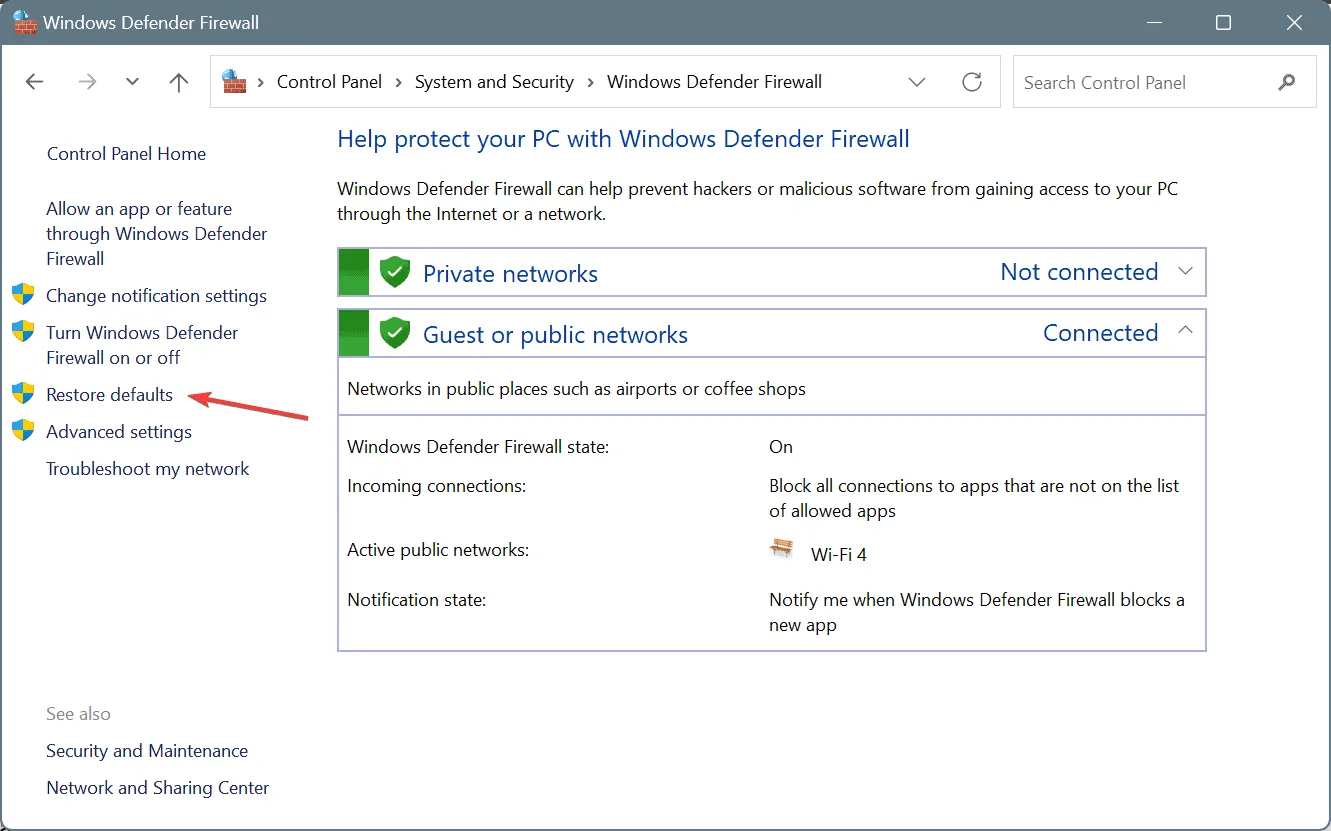
- Novamente, clique em Restaurar padrões para confirmar a alteração.
Se algumas regras de firewall personalizadas estiverem acionando a mensagem de erro Não é possível detectar falha de driver do Windows, redefinir o Firewall do Windows Defender para os padrões deve fazer tudo funcionar rapidamente!
5. Desinstale aplicativos de terceiros conflitantes
- Pressione Windows+ Rpara abrir Executar, digite appwiz.cpl no campo de texto e pressione Enter.
- Selecione qualquer aplicativo que possa estar em conflito com o sistema operacional e clique em Desinstalar .
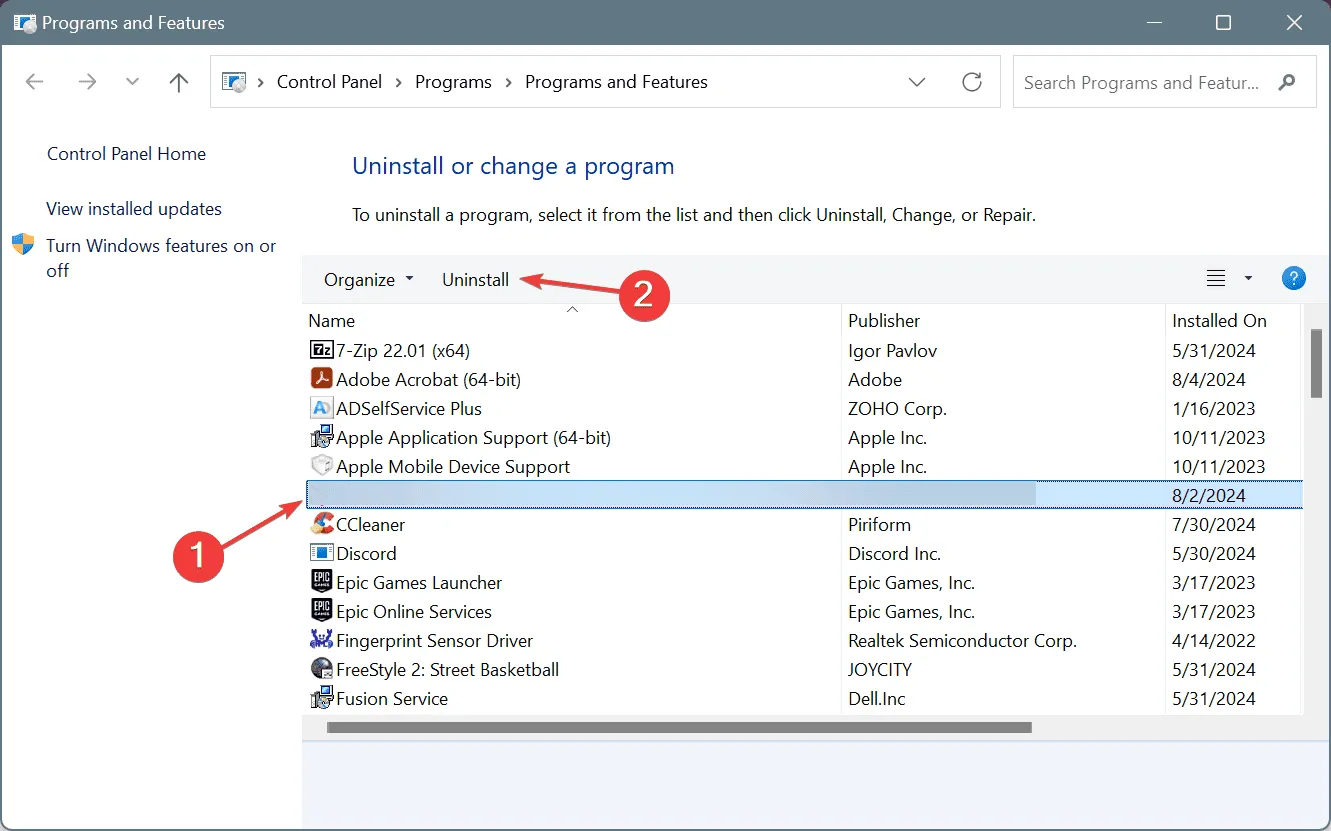
- Siga as instruções na tela para concluir o processo.
- Por fim, reinicie o PC e verifique se há melhorias.
Se a mensagem de erro ERROR_CANNOT_DETECT_DRIVER_FAILURE do Windows ainda aparecer, use um software desinstalador bem avaliado para excluir os arquivos restantes do programa e as entradas do Registro.
6. Execute uma restauração do sistema
- Pressione Windows+ Spara abrir a Pesquisa, digite Criar um ponto de restauração e clique no resultado relevante.
- Clique no botão Restauração do sistema .
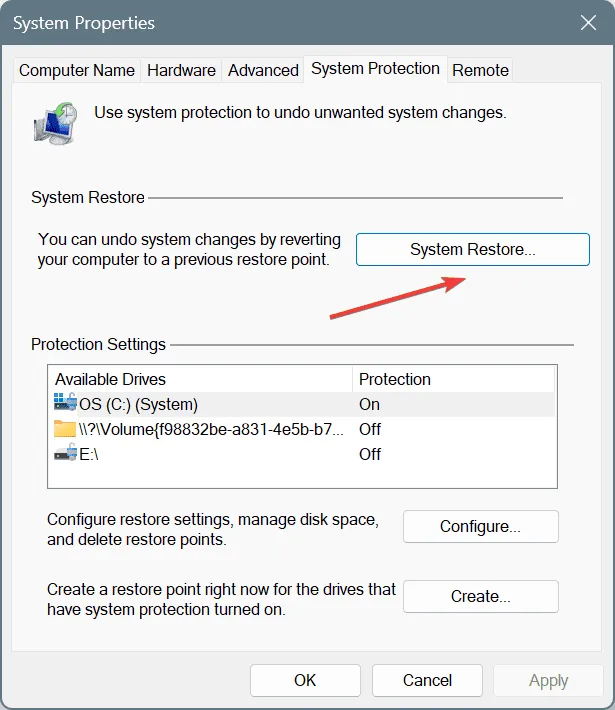
- Selecione a opção Escolher um ponto de restauração diferente e clique em Avançar.
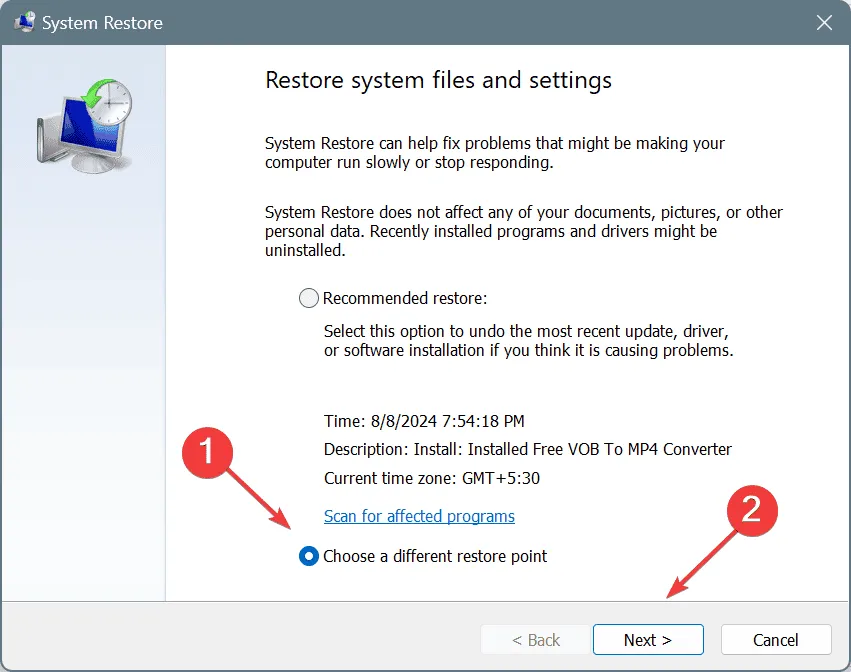
- Selecione o ponto de restauração mais antigo da lista e clique em Avançar .
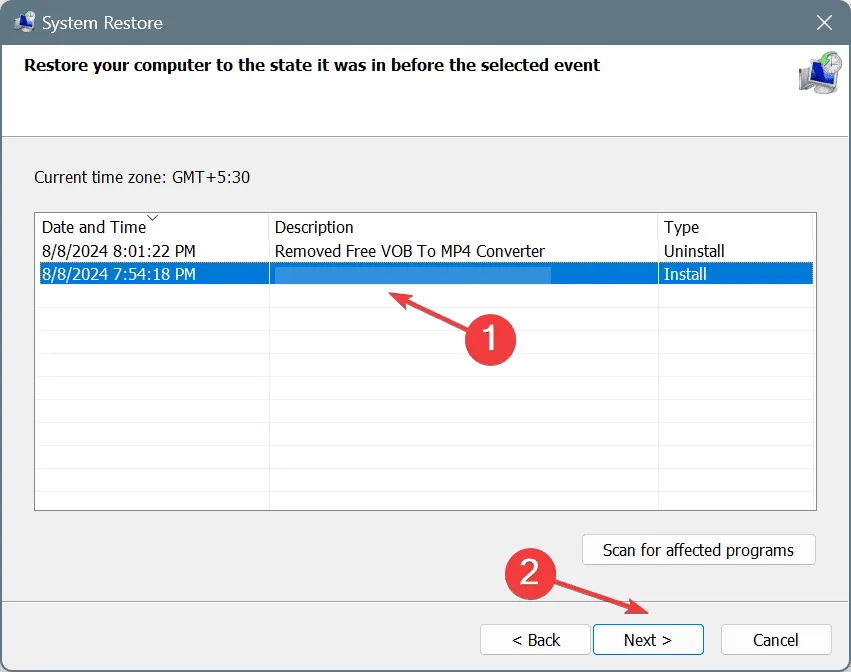
- Verifique os detalhes da restauração, clique em Concluir e confirme a alteração.
- Aguarde a restauração do sistema ser concluída. Pode levar de 15 a 30 minutos.
7. Reinstale o Windows
Quando nada mais funciona, a última opção é reinstalar o Windows no PC. Isso limpará quaisquer configurações incorretas, bem como corrigirá a corrupção no Registro que aciona o problema ERROR_CANNOT_DETECT_DRIVER_FAILURE.
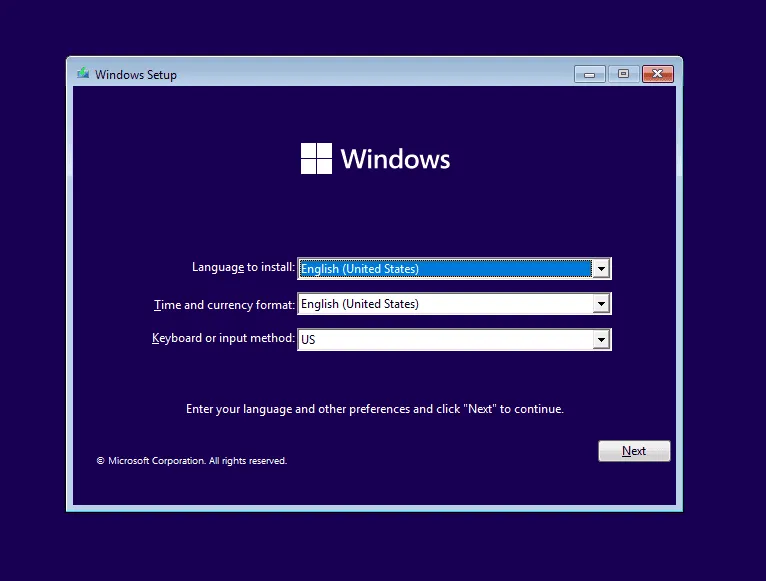
Para reinstalar o Windows, conecte uma unidade flash USB ao PC > acesse o site oficial da Microsoft > baixe a Ferramenta de Criação de Mídia > crie uma unidade USB inicializável > conecte-a ao PC afetado > altere a ordem de inicialização para a unidade USB > carregue a configuração do Windows > instale o Windows.
Lembre-se, o problema ERROR_CANNOT_DETECT_DRIVER_FAILURE geralmente surge devido a configurações incorretas de software e raramente tem a ver com hardware. Mas se o problema persistir, você deve levar o PC a uma oficina de reparo e fazer uma inspeção no hardware.
Qual correção funcionou para você? Compartilhe com nossos leitores nas seções de comentários.



Deixe um comentário